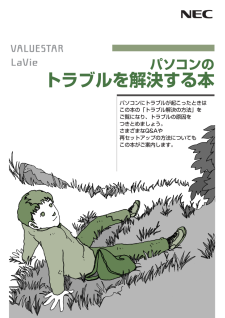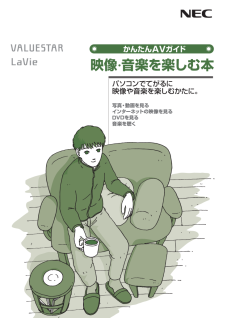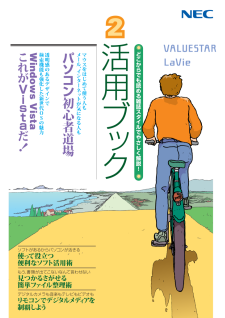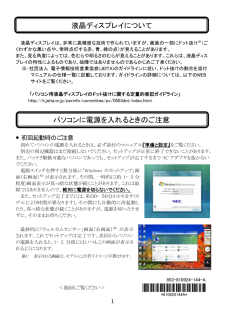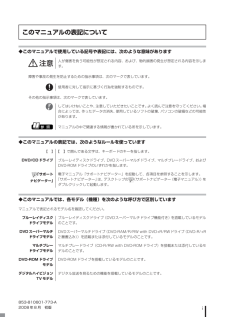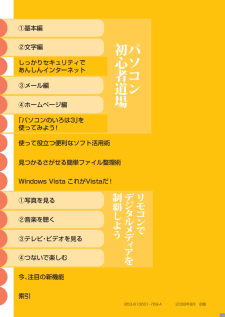Q&A
取扱説明書・マニュアル (文書検索対応分のみ)
"パソコン"2 件の検索結果
"パソコン"30 - 40 件目を表示
全般
質問者が納得こんばんは。質問を拝見いたしました。うーん、難しいですね。トロイの木馬に感染したということですがウイルスの種類や感染したファイルがもっと詳細に書いていただけるとといいのですが…。とはいえこれ以上質問者さん自身のみでの削除は限界のような気がしますね。不審なファイルがいくつかあるか、どういう状態で存在しているかはhyjack thisというログを取るソフトを使って確認することができます。hyjackthis…http://www.higaitaisaku.com/hijackthis.htmlただしこのソフトを...
5284日前view78
全般
パソコンにトラブルが起こったときは この本の「トラブル解決の方法」を ご覧になり、トラブルの原因を つきとめましょう。 さまざまなQ&Aや 再セットアップの方法についても この本がご案内します。 パソコンの トラブルを解決する本
2008-3Q-141H VSLV Media 853-810601-770-A 初版(日)かんたんAVガイド映像・音楽を楽しむ本パソコンでてがるに映 像や音楽を楽しむかたに。写真・動画を見るインターネットの映像を見るDVDを見 る音楽を聴くDIC376BLACKかんたんAVガイド映像・音楽を楽しむ本初版 2008 年8月NEC853-810601-770-APrinted in JapanNECパーソナルプロダクツ株式会社〒141-0032 東京都品川区大崎一丁目11-1(ゲートシティ大崎 ウエストタワー)このマニュアルは、再生紙を使用しています。
- 1 -パソコンのセキュリティについて -インターネットをご利用になるにあたって- パソコンに誤動作やデータの破壊、個人情報の漏洩などを引き起こすコンピュータウイルスや不正アクセスによる被害報告が多くなっています。セキュリティ対策を怠ると、知らないうちに、被害にあうだけでなく、被害を広げてしまうことがあります。 ここでは、コンピュータウイルスの感染や不正アクセスなどを防ぐために、定期的におこなうセキュリティ対策を紹介します。詳しくは、「サポートナビゲーター」-「安心安全に使う」 をご覧ください。 ■Windows を最新の状態にする Windows アップデート機能を利用すると、インターネット経由で Windows を最新の状態にすることができます。詳しくは「サポートナビゲーター」-「安心安全に使う」-「Windows を更新する」をご覧ください。 Windows アップデートは「Windows Update」画面(右画面)で行います。 なお、ご購入時の状態では自動更新機能が有効になっていますが、Windowsを最新の状態にしたいときは、画面右下の通知領域に表示されるを利用することができます。 ...
どこからでも読める雑誌スタイルでやさしく解説! 透明感のあるデザインで 検索機能も強化した新世代OSの魅力 マウスをはじめて使う人も メ ル インタ ネ トが気になる人も Windows Vista これがVistaだ パソコン初心者道場 ! ソフトがあるからパソコンが活きる 使って役立つ 便利なソフト活用術 もう、書類が出てこないなんて言わせない 見つかるさがせる 簡単ファイル整理術 デジタルカメラも音楽もテレビもビデオも リモコンで デジタルメデ ィアを 制覇しよう
1 液晶ディスプレイは、非常に高精度な技術で作られていますが、画面の一部にドット抜け※(ごくわずかな黒い点や、常時点灯する赤、青、緑の点)が見えることがあります。 また、見る角度によっては、色むらや明るさのむらが見えることがあります。これらは、液晶ディスプレイの特性によるものであり、故障ではありませんのであらかじめご了承ください。 ※:社団法人 電子情報技術産業協会(JEITA)のガイドラインに従い、ドット抜けの割合を添付マニュアルの仕様一覧に記載しております。ガイドラインの詳細については、以下のWEBサイトをご覧ください。 「パソコン用液晶ディスプレイのドット抜けに関する定量的表記ガイドライン」 http://it.jeita.or.jp/perinfo/committee/pc/0503dot/index.html ●初回起動時のご注意 初めてパソコンの電源を入れるときは、必ず添付のマニュアル『準備と設定』 をご覧ください。 別売の周辺機器はまだ接続しないでください。セットアップが正常に終了できないことがあります。また、バッテリ駆動可能なパソコンであっても、セットアップが完了するまで...
- 2 -■ウイルス対策ソフトを最新の状態にする ウイルスは毎日のように新しいものが出てきているため、ウイルス対策ソフトも常に最新の状態にしておかないと、ウイルスチェックなどの効果がないことがあります。このパソコンはご購入時の状態では、ウイルスバスターがインストールされています。ユーザー登録をして、アップデート機能(最新の状態にする機能)でウイルスバスターを常に最新の状態にし、こまめにウイルスチェックをおこなうよう注意してください。 ●ユーザー登録をする パソコン画面右下に、右のような画面が表示されることがあります。これは、このパソコンに入っているウイルスバスターのユーザー登録がされていないことを表しています。 ウイルスバスターでは、ユーザー登録後、はじめてアップデート機能を利用した日から 90 日間は無料でセキュリティサービスのアップデートが受けられます。ウイルス対策ソフトとしてウイルスバスターをお使いになるときには、必ず右の画面で「次へ進む」をクリックして表示された画面でユーザー登録をおこない、アップデート機能※を有効にしてください。 ※ アップデートは無料ですが、インターネットに接続して行うため、イ...
2 ●通常の起動時のご注意 電源を入れたり、再起動した直後は、デスクトップ画面が表示された後も、CD/ハードディスクアクセスランプが点滅しなくなるまで何もせずお待ちください※2。起動には 2 分~5 分程度かかります。 ※2: CD/ハードディスクアクセスランプが点滅している間は Windows が起動中です。無理に電源を切ったり、アプリケーションを起動したりすると、動作が不安定になったり、処理が重複して予期せぬエラーが発生することがあります。 電源を切る場合は、添付のマニュアル『準備と設定』をご覧の上、「スタート」メニューから電源を切ってください。 本機では、パソコンをご購入時の状態に戻す方法としてハードディスクから再セットアップする方法を採用しています。この方法は、下記の再セットアップディスクから再セットアップする方法より手順も簡単で比較的短時間で再セットアップができます。 パソコンをご購入時の状態に戻す方法として、ご自分で作成した再セットアップディスクから再セットアップする方法もあります。 この方法は、お客様が市販の DVD-R/DVD+R 媒体または CD-R 媒体をご用意し、それを使って再セ...
i◆このマニュアルで使用している記号や表記には、次のような意味があります人が傷害を負う可能性が想定される内容、および、物的損害の発生が想定される内容を示します。障害や事故の発生を防止するための指示事項は、次のマークで表しています。使用者に対して指示に基づく行為を強制するものです。その他の指示事項は、次のマークで表しています。してはいけないことや、注意していただきたいことです。よく読んで注意を守ってください。場合によっては、作ったデータの消失、使用しているソフトの破壊、パソコンの破損などの可能性があります。マニュアルの中で関連する情報が書かれている所を示しています。◆このマニュアルの表記では、次のようなルールを使っています【 】で囲んである文字は、キーボードのキーを指します。ブルーレイディスクドライブ、DVDスーパーマルチドライブ、マルチプレードライブ、およびDVD-ROMドライブのいずれかを指します。電子マニュアル「サポートナビゲーター」を起動して、各項目を参照することを示します。「サポートナビゲーター」は、デスクトップの(サポートナビゲーター(電子マニュアル))をダブルクリックして起動します。◆このマニュア...
- 3 -■ファイアウォールを利用する 不正アクセスからパソコンを守る機能にファイアウォールという機能があります。ご購入時の状態では Windows ファイアウォールの設定が有効になっており、不正アクセスを感知したときは、「Windows セキュリティの重要な警告」メッセージを表示して知らせてくれます。また、お使いのソフトがインターネットへ接続しようとした時にもこのメッセージが表示されることがあります。メッセージを読んで、「ブロックする」「ブロックを解除する」のいずれかをクリックしてください。 また、「ウイルスバスター」にもパーソナルファイアウォール機能があり、不正アクセスを防止することができます。 詳しくは、「サポートナビゲーター」-「安心安全に使う」-「不正アクセスの防止」をご覧ください。 ■ウイルス対策ソフトのご使用について このパソコンには、ご購入時にウイルス対策ソフト「ウイルスバスター」がインストールされています。その他のウイルス対策ソフトをご使用になる場合は、 必ず「ウイルスバスター」の削除をおこなってから、新しいウイルス対策ソフトをインストールしてください。 複数のウイルス対策ソフトを同時...
リモコンでデジタルメデ アを制覇しよう853-810601-769-A 2008年8月 初版パソコン初心者道場①基本編②文字編しっかりセキュリティであんしんインターネット使って役立つ便利なソフト活用術見つかるさがせる簡単ファイル整理術Windows Vista これがVistaだ!①写真を見る②音楽を聴く③テレビ・ビデオを見る④つないで楽しむ今、注目の新機能索引③メール編④ホームページ編「パソコンのいろは3」を使ってみよう!
- 1